电脑excel只读模式怎么取消 excel表怎么解除只读修改为编辑模式
更新时间:2024-04-08 14:55:04作者:bianji
最近小编后台收到不少的私信,很多小伙伴都来系统城询问小编电脑excel只读模式怎么取消,为了帮助到大家,小编上网搜集了相关资料,总算找到了excel表怎么解除只读修改为编辑模式的方法,详细内容都在下面的文章中了,大家有需要的话,赶紧来系统城进行查看吧。

电脑excel只读模式怎么取消?
具体步骤如下:
1.选择桌面上的新建xlsx工作表文件;
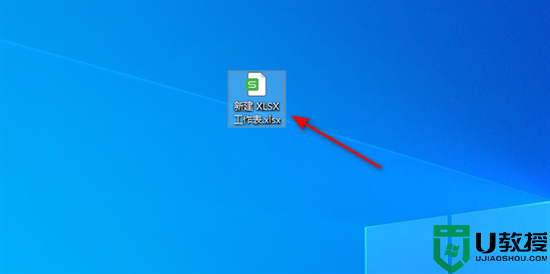
2.右键选择属性;
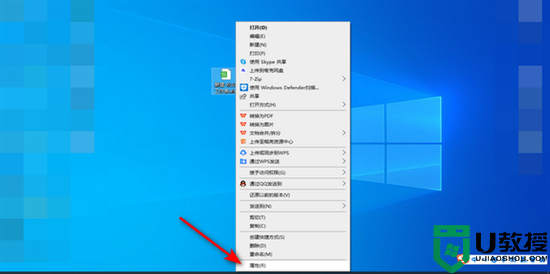
3.这里可以看到只读是勾选的,选择取消只读的勾选;
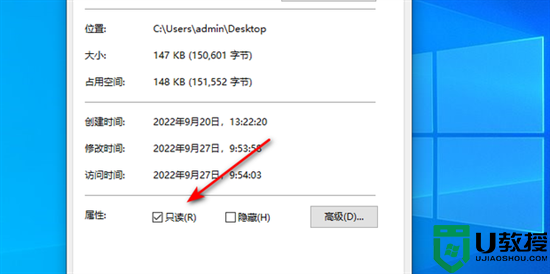
4.取消只读的勾选后点击完成再点击确定即可;
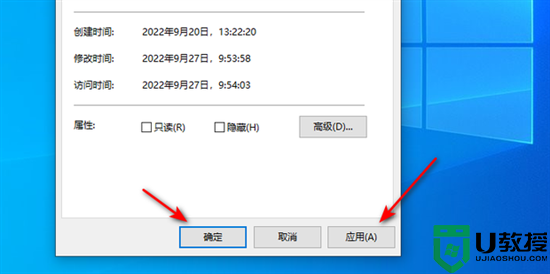
5.现在打开此文件;
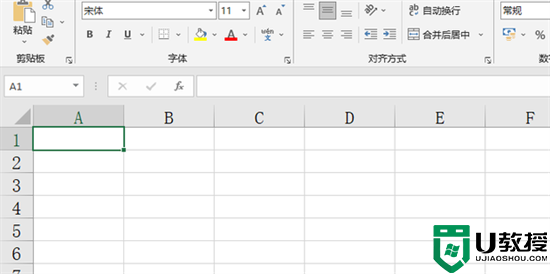
6.输入内容,可以看到此文件不是只读状态了。
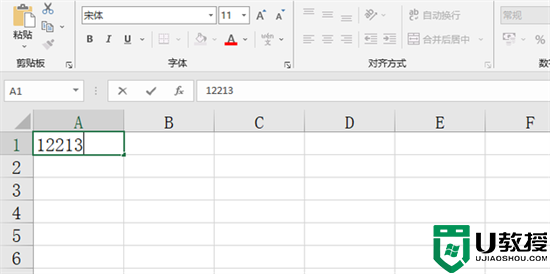
以上就是小编为大家带来的电脑excel只读模式怎么取消的方法了,希望能帮助到大家。
电脑excel只读模式怎么取消 excel表怎么解除只读修改为编辑模式相关教程
- 电脑excel只读模式怎么取消 excel表怎么解除只读修改为编辑模式
- wps只读模式怎么改成编辑模式 wps只读模式怎么取消
- wps只读模式怎么改成编辑模式 wps只读模式怎么取消
- wps只读模式怎么改成编辑模式 wps只读模式怎么取消
- excel只读模式怎么取消 excel如何解除只读状态
- word只读模式怎么取消 wps被锁定无法编辑怎么解除只读
- word只读模式怎么取消 wps被锁定无法编辑怎么解除只读
- wps文件只读模式怎么解除 wps如何取消只读模式
- 只读文件怎么取消只读 word突然变成只读模式怎么取消
- 只读文件怎么取消只读 word突然变成只读模式怎么取消
- 5.6.3737 官方版
- 5.6.3737 官方版
- Win7安装声卡驱动还是没有声音怎么办 Win7声卡驱动怎么卸载重装
- Win7如何取消非活动时以透明状态显示语言栏 Win7取消透明状态方法
- Windows11怎么下载安装PowerToys Windows11安装PowerToys方法教程
- 如何用腾讯电脑管家进行指定位置杀毒图解

